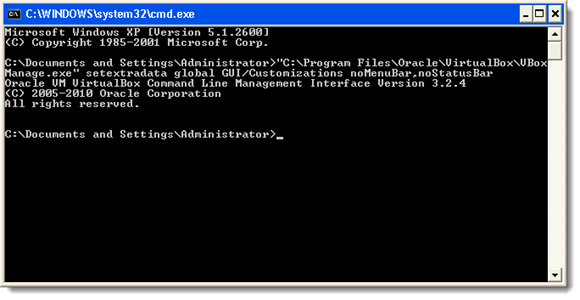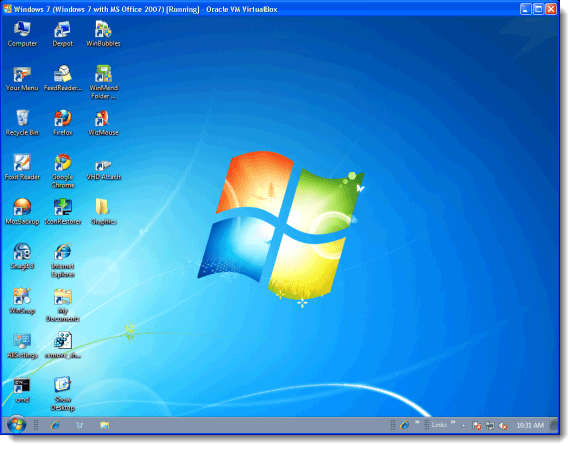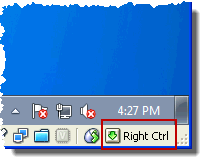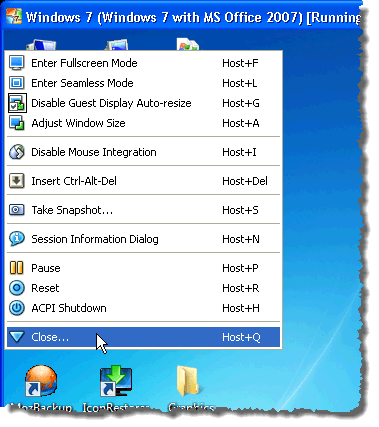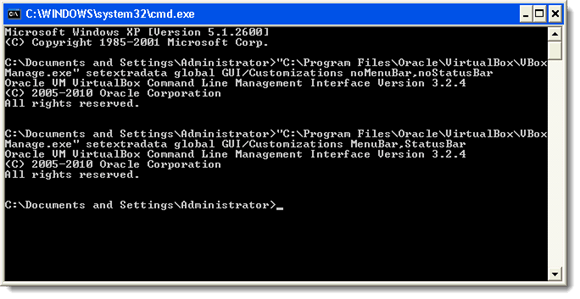VirtualBox에서 가상 머신을 실행하면 가상 머신의 바탕 화면 주위에 항상 메뉴 막대가 있고 맨 아래에는 상태 표시 줄이 있습니다.
0
메뉴 막대와 상태 표시 줄을 사용하면 원활한 모드를 사용하지 않는 한 최대 해상도로 실행되지 않습니다. 노트북과 같이 작은 화면이있는 컴퓨터를 사용하는 경우 화면 공간이 매우 제한적이므로 가능한 모든 공간을 확보해야합니다.
메뉴 막대와 상태 표시 줄을 끄고 최대 해상도로 가상 컴퓨터를 실행하십시오.
참고 :이 해킹을 적용 할 때 실행중인 가상 컴퓨터가 없는지 확인하십시오 명령 프롬프트 (Windows) 또는 터미널 창 (Linux)을 열고 다음 명령을 입력하십시오.
“C:\Program Files\Oracle\VirtualBox\VBoxManage.exe” setextradata global GUI/Customizations noMenuBar,noStatusBar
참고 :VBoxManage.exe의 경로는 컴퓨터, 특히 Linux에서 다를 수 있습니다. 적절한 경로를 사용하십시오.
메뉴 막대와 상태 표시 줄은 경로 이름에 공백이 있으면 실행 경로 경로를 따옴표로 묶어야합니다. 메뉴 모음과 상태 표시 줄을 숨기면 일부 VirtualBox 키보드 단축키를 아는 것이 도움이 될 수 있으므로 빠르게 액세스 할 수 있습니다.
VirtualBox 메뉴 옵션을 불러 오려면 키보드의 호스트키와 홈키를 누릅니다. 상태 표시 줄을 사용할 수있게되면 호스트키가 가상 시스템 창의 오른쪽 하단에 표시됩니다.
각 메뉴 옵션은 키보드 단축키가 나열된 상태로 표시됩니다.
메뉴 막대와 상태 표시 줄을 다시 표시하려면 다음을 입력하십시오 명령 프롬프트 또는 터미널 창에서 :
“C:\Program Files\Oracle\VirtualBox\VBoxManage.exe” setextradata global GUI/Customizations MenuBar,StatusBar
다시 한번 실행 파일 파일. 즐기십시오!